Kopieren, Organisieren und Hochladen von Forschungsinhalten in die Cloud mit Shelfster
Forschung ist ein wesentlicher Bestandteil des Schreibens. Unabhängig davon, um welches Thema es sich handelt, muss ein Schriftsteller viel Zeit mit Recherchen verbringen, bevor er tatsächlich anfangen kann, etwas aufzuschreiben. Heutzutage wird der Großteil der Forschungsarbeiten im Internet durchgeführt, wo Autoren Hunderte von Webseiten durchsuchen und gleichzeitig neue Informationen aus mehreren Quellen lesen und nachschlagen. Shelfster ist eine Anwendung, die das Recherchieren und Schreiben vereinfacht, indem Sie schnell Text- und Bildausschnitte aus Dokumenten sowie Webseiten erfassen können. Der Inhalt kann mithilfe von Titeln, Tags, Anmerkungen und Projektkategorien organisiert, angezeigt und bearbeitet werden und wird gespeichert direkt in einem Online-Konto, so dass Sie überall dort auf Ihre Daten zugreifen können, wo eine Internetverbindung besteht und eine fähige Gerät.
Die Anwendung befindet sich nach der Installation in der Taskleiste. Klicken Sie mit der rechten Maustaste auf das entsprechende Symbol, um darauf zuzugreifen
Account Einstellungen, Umschalten Clip / Zuschneiden anzeigen Werkzeuge öffnen Neue Idee und Neues Bild Fenster und wählen Sie Clip-Auswahl & Ernteauswahl Werkzeuge (auch erhältlich in Shelfster-Werkzeuge).
Der Kopiervorgang umfasst nur wenige einfache Schritte. Um Text zu kopieren, wählen Sie zuerst den Text aus, den Sie kopieren möchten, und klicken Sie dann auf Clip im Shelfster-Werkzeug. Wählen Sie aus, um einen Screenshot Ihres Bildschirms zu erstellen Ernte von Shelfster-WerkzeugDefinieren Sie die Grenzen Ihres Screenshots und doppelklicken Sie in den ausgewählten Bereich, um den Screenshot zu speichern.
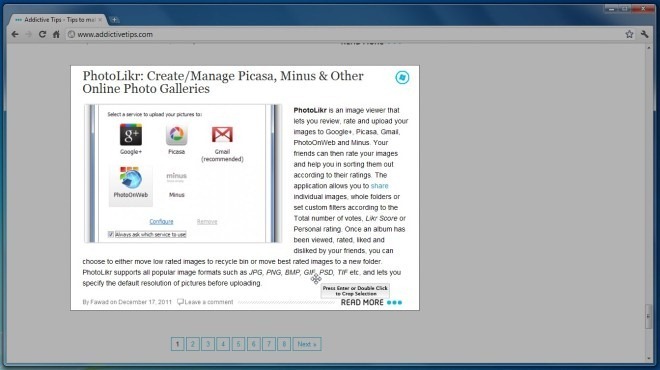
Sobald ein Artikel kopiert wurde, werden Sie automatisch zum weitergeleitet Neuer Gegenstand Fenster. Mit den bereitgestellten Optionen können Sie a eingeben Titel, wählen Stichworte Geben Sie zur Identifizierung verwandte ein Anmerkungen und auswählen Kategorie bevor Sie den kopierten Text speichern. Die Anwendung extrahiert automatisch die Quelle des Inhalts (zum Beispiel wird die URL automatisch gespeichert, wenn Sie den Text von einer Website kopieren) und speichert ihn zusammen mit dem Text.

Um den kopierten Inhalt an ein Online-Konto zu senden, müssen Sie sich auf der Produkthomepage für den Service anmelden. Geben Sie eine gültige E-Mail-Adresse, Benutzername, Passwort und klicken Sie auf Anmelden Um Ihren Account zu aktivieren.

Sobald Ihr Konto erstellt wurde, können Sie auf den kopierten Inhalt zugreifen und die Web-App von Shelfster verwenden, um grundlegende Funktionen zur Dokumentbearbeitung auszuführen Speichern, exportieren, löschen und Drucken ein Dokument.

Klicken Sie mit der rechten Maustaste auf das Taskleistensymbol und wählen Sie Account Einstellungen Einstellungen für das automatische Hochladen von konfigurieren Inhalt, Tastaturkürzel und Stichworte. Sie haben zwei Hotkeys zur Auswahl, sowohl für die Clip- als auch für die Zuschneidefunktion.

Shelfster funktioniert sowohl mit 32-Bit- als auch mit 64-Bit-Versionen von Windows XP, Windows Vista und Windows 7.
Laden Sie Shelfster herunter
Suche
Kürzliche Posts
Transparente Windows 7-Sperre, die den Desktop anzeigt
Wir alle verwenden den immer hilfreichen Win + L-Hotkey, um unser W...
Stellen Sie die Integrität einer heruntergeladenen Datei sicher, indem Sie eine Hash-Wertprüfung durchführen
Wenn Sie Dateien von einer unzuverlässigen Quelle herunterladen, be...
Hott Notes: Nachrichten-, Checklisten- und Zeichnungsnotizen mit Alarmunterstützung
Heutzutage gibt es viele Anwendungen, die dieselbe Aufgabe ausführe...



